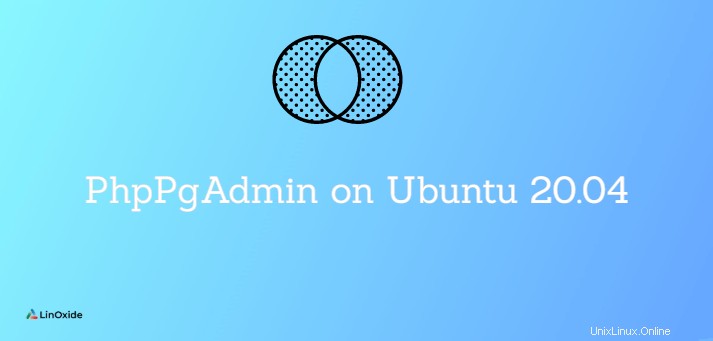
PhpPgAdmin adalah alat administrasi berbasis web yang dikelola sepenuhnya untuk server database PostgreSQL. Ia dapat menangani semua fungsi dasar dan fitur lanjutan untuk memanipulasi informasi basis data.
Pada artikel ini, kita akan mempelajari cara menginstal PhpPgAdmin di server Ubuntu 20.04.
Prasyarat
Instalasi PhpPgAdmin di server ubuntu memerlukan beberapa persyaratan dasar sebagai berikut.
- Server Ubuntu 20.04 yang baru diinstal
- Akun pengguna istimewa Sudo
- Koneksi internet untuk mengunduh paket.
Perbarui server ubuntu
Seperti yang disarankan, Anda perlu memperbarui repositori paket sistem Anda ke versi terbaru.
Untuk memperbarui indeks repositori Ubuntu, jalankan perintah berikut:
$ sudo apt-get update -y
Instal PostgreSQL di Ubuntu
Mari kita instal PostgreSQL terlebih dahulu. Repositori PostgreSQL tersedia di Ubuntu 20.04 secara default. Untuk menginstal PostgreSQL di Ubuntu menggunakan apt, ketik:
$ sudo apt install postgresql postgresql-contrib -y
postgresql-contrib adalah paket yang menyediakan utilitas dan fungsionalitas tambahan.
Setelah instalasi PostgreSQL akan dimulai secara otomatis, Jika tidak dimulai, gunakan perintah berikut:
$ sudo systemctl start postgresql.service
Secara default, layanan Postgres tidak diatur untuk memulai secara otomatis setelah sistem di-boot ulang. Untuk mengaktifkan layanan Postgres agar dimulai secara otomatis setelah sistem di-boot ulang, jalankan perintah berikut:
$ sudo systemctl enable postgresql.service
Untuk memverifikasi status PostgreSQL, jalankan perintah berikut:
$ sudo systemctl status postgresql.service

Siapkan Basis Data untuk PhpPgAdmin
Anda perlu menyiapkan database dan membuat pengguna untuk PhpPgAdmin . Masuk ke postgres akun pengguna dan ketik psql untuk masuk ke shell PostgreSQL.
$ sudo su - postgres $ psql
Setelah login, Anda akan mendapatkan output berikut.
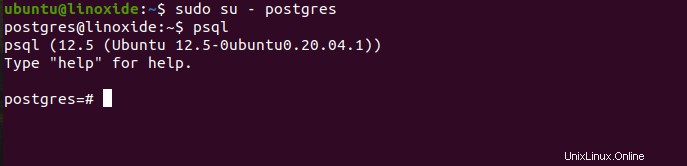
Pada langkah selanjutnya, Anda perlu membuat database dan pengguna untuk PhpPgAdmin. Mari kita buat nama pengguna jerry dengan sandi mystrongpassword .
postgres=# CREATE USER jerry WITH PASSWORD 'mystrongpassword'
Buat database (mis. pgadmindb) menggunakan perintah berikut.
postgres=# CREATE DATABASE pgadmindb;
Untuk mengakses dan mengontrol database, Anda harus memiliki hak akses. Di sini saya akan memberikan semua hak istimewa pada basis data pgadmindb kepada pengguna jeri.
postgres=# GRANT ALL PRIVILEGES ON DATABASE pgadmindb TO jerry;
Untuk keluar dari shell PostgreSQL, jalankan perintah berikut.
postgres=# \q

Instal PhpPgAdmin di Ubuntu
PhpPgAdmin tersedia di repositori default Ubuntu 20.04 secara default. Anda dapat menginstalnya dengan perintah apt berikut:
$ sudo apt-get install phppgadmin -y
PhpPgAdmin hanya dapat diakses dari localhost secara default. Untuk membuatnya dapat diakses secara eksternal, Anda perlu membuat perubahan pada file konfigurasi apache. Edit file /etc/apache2/conf-available/phppgadmin.conf file konfigurasi dengan editor teks favorit Anda.
$ sudo nano /etc/apache2/conf-available/phppgadmin.conf
Temukan baris berikut di file konfigurasi.
Memerlukan lokal
Ganti dengan baris berikut dan simpan file konfigurasi.
Mewajibkan semua diberikan
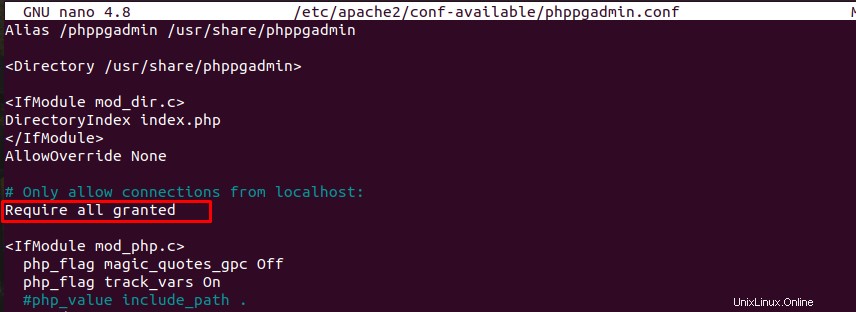
Periksa konfigurasi apache untuk kesalahan dengan perintah berikut:
$ sudo apachectl configtest
Anda akan melihat output berikut untuk konfigurasi yang benar.
Syntax OK
Sekarang restart layanan Apache untuk mencerminkan perubahan yang dibuat.
$ sudo systemctl restart apache2
Siapkan Firewall UFW
Jika Anda telah mengaktifkan firewall UFW di mesin ubuntu Anda, Anda mungkin perlu mengizinkan beberapa layanan untuk mengakses PhpPgAdmin. Untuk mengizinkan layanan HTTP dan HTTPS untuk koneksi masuk, jalankan perintah berikut:
$ sudo ufw allow http $ sudo ufw allow https
Verifikasi aturan firewall dengan menjalankan perintah:
$ sudo ufw status verbose
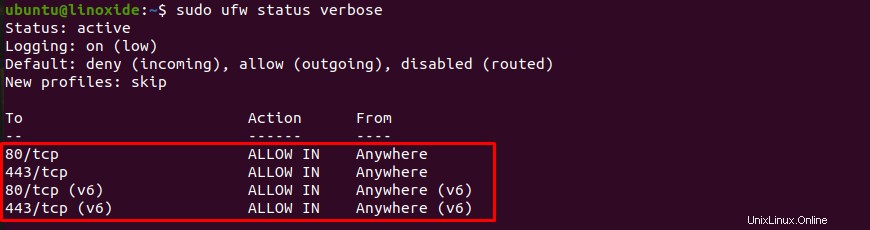
Akses PhpPgAdmin
Buka browser web favorit Anda dan akses antarmuka web PhpPgAdmin menggunakan URL http://server-ip/phppgadmin.
Anda akan dapat melihat layar berikut:
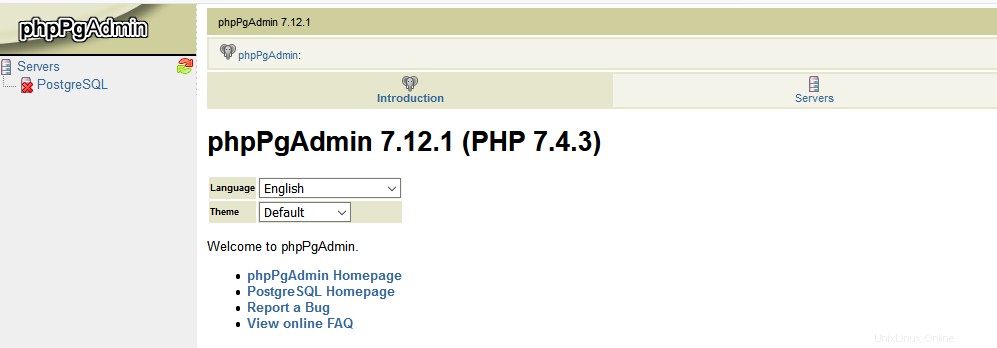
Klik Server=> PostgreSQL . Anda akan mendapatkan layar login PhpPgAdmin sebagai:
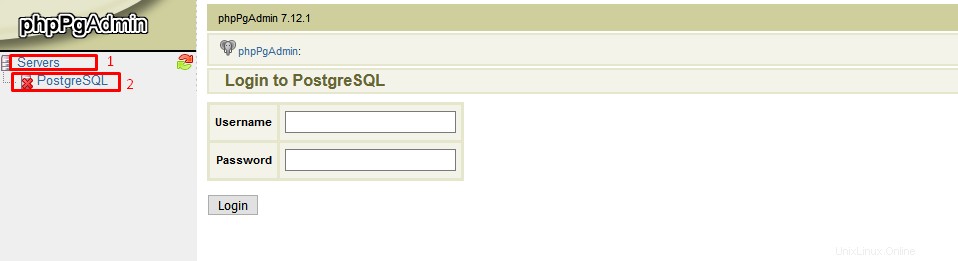
Masukkan nama pengguna PhpPgAdmin Anda, kata sandi yang dibuat sebelumnya pada langkah di atas, dan klik tombol Login. Terakhir, Anda dapat melihat dasbor PhpPgAdmin sebagai berikut:
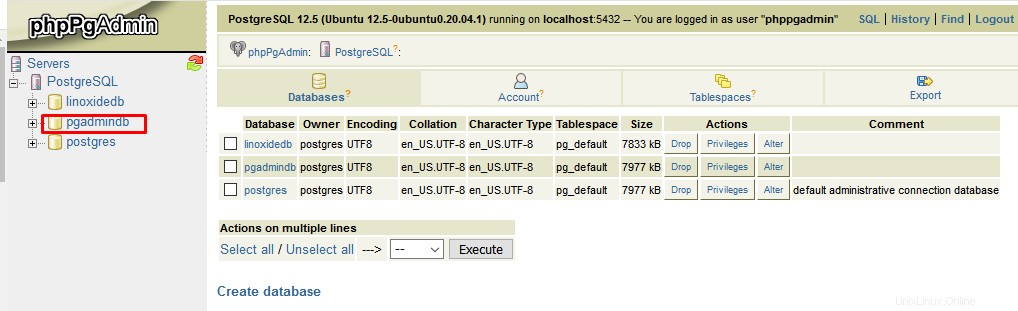
Dari dasbor ini Anda dapat membuat database baru dan menjalankan kueri apa pun untuk server database PostgreSQL.
Kesimpulan
Pada artikel ini, kami mempelajari cara menginstal PhpPgAdmin di Ubuntu 20.04 termasuk beberapa konfigurasi dasar. Kami juga belajar mengonfigurasi firewall UFW yang menerima koneksi HTTP masuk.